Mit jedem iPhone oder iPad liefert Apple einige Apps, die man wohl nur selten benötigt. Es gibt einen Trick, wie man diese Apps vom Homescreen löschen kann.
In iOS 7.1 wurde ein wohl eher zufälliger Trick entdeckt, mit dem man auch ohne Jailbreak Apps einfach von seinem Homescreen löschen kann – zumindest bis zum nächsten Neustart, die mit dem iPhone oder iPad aber ohnehin sehr selten vorkommen sollten. Verloren sind die Apps also nicht, man kann sie zu jeder Zeit wieder herstellen.
Praktisch ist das vor allem für die Apple-Apps wie Aktien, Compass oder Passbook – also die Apps, die man normalerweise nicht vom Homescreen löschen kann, auch wenn man sie nicht benötigt. Um zu sehen, wie der kleine Bug funktioniert, könnt ihr euch das unten verlinkte Video ansehen. Wir haben die Anleitung aber auch noch einmal für euch niedergeschrieben.
iOS 7.1: So löscht man Apps vom Homescreen
- zu löschende Apps in einen Ordner packen
- den Ordner auf einen vollen Homescreen packen (mit vollem Dock)
- mit zwei Apps einen neuen Ordner erstellen
- noch während der Animation den Lösch-Ordner in den neuen Ordner verschieben
- hier muss man schnell sein – siehe Video
- die zwei Apps aus dem Ordner löschen
- die Lösch-Ordner aus dem Ordner ziehen
- die Apps sind bis zum nächsten Neustart verschwunden
Wir haben diesen Bug auf unserem iPhone 5s ausprobiert und konnten damit problemlos Apps vom Homescreen löschen. Bei nächsten Neustart sind die Apps wieder sichtbar und man muss die paar Schritt wiederholen. Zudem kann man davon ausgehen, dass Apple den „Fehler“ mit einem zukünftigen iOS-Update beheben wird.


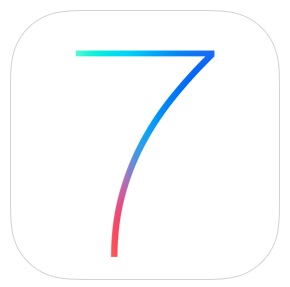
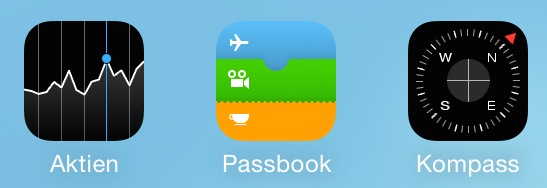
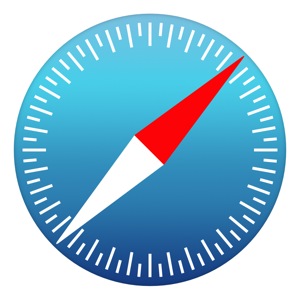
Ich bekomms nicht hin xD bin ich zu doof? *_*
Naja also bei meinem iPhone 4 geht der bug nicht. Zwar kann ich den Ordner in den Ordner machen, aber ich kann den Ordner ganz normal rausholen, ohne das dieser verschwindet…
Richtig. Bei meinem iPhone 5s das Gleiche. Wenn ich den Ordner im Ordner wieder raushol sind die „ungewünschten“ Apps immer noch da. Nur eben in einem Ordner.
Ok habs hinbekommen xD die Seite muss wie zu beginn voll mit Apps sein. Dann verschwindet der Ordner auch 🙂
Du musst den Ordner in der Dock leiste fallen lassen
Nett, aber mal ne einfache Frage: wofür?
Ich hab die Apps einfach in einem Ordner ganz weit auf den hintersten Seiten des Homescreens. Da stören sie nicht und wenn sie eh beim Reboot wieder da sind….
Stimmt! Vor allem starte ich zumindest mein iphone jeden tag neu, weil ich es nachts ausmache.
Schon mal was vom Nicht-Stören-Modus gehört? 😉
Dann kann ich es aber auch aus machen oder? 😀 und ich spare noch ein paar prozent akku über die nacht und kann (zumindest bilde ich mir das ein) das auftreten von bugs minimieren, obwohl das seit ios 7.1 wohl überflüssig geworden ist
Flugmodus reicht vollkommen aus. Da hast du sogar noch eine Taschenlampe griffbereit.
Ein-/Ausschalten kostet üblicherweise mehr Strom (da hohe CPU-Aktivität). Der Flugmodus sollte praktisch gleichwertig sein, da Apples Akku-Management im Standby sehr gut ist und das Telefon ein starker Verbraucher ist.
Mir ist es auch einfach egal, ob die ungenutzten Apps in irgendeinem Ordner auf einer der letzten Seiten des Homescreens vergammeln oder ob ich sie löschen kann.
Wobei Du mit der beschriebenen Methode die Apps ja noch nicht mal vom iPhone löschst, sondern sie nur temporär bis zum nächsten Neustart ausblendest.
Ist ja auch nur ne nette spielerei oder ein lustiger scherz auf dem iphone eines anderen…
Aber wieso geht es bei mir nicht? Iphone 5 und ipad 3
Das gab es bei ios 6 auch schon und da war es noch schwerer zu koordinieren
Bei iOS 6 ging / geht es auch.
1.bei meinen iPhone 5s geht das nicht,aber zumindest hab ich heraus gefunden das ich beim iPad Air 6 Apps ins Dock unten verschieben kann anstatt nur 4 Apps!! Wusste ich echt noch nicht!!!
Sehr gut! 😀 dann hat der bug ja etwas sinnvolles gebracht 😉
Sorry geht doch und zwar ganz gut sogar!!
Ich benutze Passbook für online gekaufte kinokarten, damit ich den abholcode schnell zur Hand hab. Der Rest schimmelt in einem Ordner auf der letzten Seite vor sich her xD
Vor paar Stunden bei itopfun geklaut 😉
außerdem hat das nichts mit ios Basics zu tun, sondern ist lediglich ein ausnutzen eines Fehlverhaltens. Der Fehler sollte eig sogar in 7.1 schon behoben sein wenn ich mich recht an die patchnote erinnere, kann mich aber auch irren.
Die Apps lagern seit dem ersten Tag in einem „was keiner braucht“ Ordner auf der letzten Seite. Den Tip finde ich rel. sinnfrei.
Geht mir genauso. Nur heißt der Ordner bei mir „Apple Kram“…
Die Idee, den Schrott in einen Ordner zu packen, ist gut.
Der Rest ist IMHO zu aufwendig, wenn ein Neustart den Schrott zurück holt…
Zumindest bei iOS 6 bekommt man das auch in den Einstellungen hin Safari, Kamera oder andere Sachen zu entfernen..
Bei Einschränkungen.
Falls man wirklich apple Apps löschen will, kann man auch auf diverse illegale Sachen zurückgreifen( auf eigene Gefahr, nur gehört nicht ausprobiert, auch ohne jailbreak meine ich
😉
Man kann unendlich viele Ordner in Ordnern erstellen